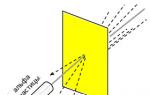Comprobación de conexiones seguras en Mozilla Firefox. Comprobando conexiones seguras en Mozilla Firefox Kaspersky detectó una conexión SSL con un certificado no válido
A la sección "Pagos seguros"El artículo se refiere a:
- Antivirus Kaspersky;
- Seguridad de Internet Kapersky;
- Kaspersky Seguridad Total;
- Nube de seguridad de Kaspersky;
- Seguridad de oficinas pequeñas de Kaspersky.
Problema
Al abrir un sitio web aparece un mensaje: “Se detectó un problema al verificar el certificado” o “No se puede garantizar la autenticidad del dominio con el que se está estableciendo la conexión cifrada”.
Causa
El sitio puede no ser seguro; los atacantes pueden robar sus credenciales y otra información. No recomendamos abrir un sitio de este tipo.
Leer más sobre posibles razones mirar .
Solución
Puede permitir que el sitio se abra una vez. Instrucciones.
Si confía en la seguridad de este sitio y desea que el programa no lo analice más y no muestre dichos mensajes:
Razones del mensaje
- El certificado podrá ser revocado. Por ejemplo, según el propietario, si su sitio fue pirateado.
- El certificado fue emitido ilegalmente. El certificado debe obtenerse en un centro de certificación después de aprobar la prueba.
- La cadena de certificados está rota. Los certificados se verifican a lo largo de la cadena, desde los autofirmados hasta los confiables. certificado raíz, que es proporcionado por la autoridad de certificación. Los certificados intermedios están diseñados para firmar (validar) otro certificado de la cadena.
Razones por las que se puede romper la cadena de certificados:- La cadena consta de un único certificado autofirmado. Un certificado de este tipo no está certificado por una autoridad de certificación y puede ser peligroso.
- La cadena no termina con un certificado raíz confiable.
- La cadena contiene certificados que no están destinados a firmar otros certificados.
- El certificado raíz o intermedio ha caducado o no ha caducado. La autoridad certificadora emite un certificado para cierto periodo tiempo.
- La cadena no se puede construir.
- El dominio del certificado no coincide con el sitio con el que se establece la conexión.
- El certificado no pretende verificar la identidad del host. Por ejemplo, un certificado sólo está destinado a cifrar la conexión entre el usuario y el sitio.
- Se han violado las políticas de uso de certificados. La política de certificados es un conjunto de reglas que define el uso de un certificado con requisitos de seguridad específicos. Cada certificado debe cumplir con al menos una política de certificados. Si hay varios, el certificado debe cumplir con todas las políticas.
- La estructura del certificado está rota.
- Se produjo un error al verificar la firma del certificado.
Cómo eliminar mensajes sobre un problema con un certificado deshabilitando el escaneo de conexiones seguras
Deshabilitar el escaneo de conexiones seguras reducirá el nivel de protección de la computadora.
Si no desea que el programa Kaspersky Lab muestre un mensaje sobre un problema con el certificado, desactive la verificación de conexión segura:

- Para saber cómo abrir el programa, consulte las instrucciones del artículo.
- Ir a la sección Además y seleccione Neto.

- Seleccione una opción No revises las conexiones seguras.

- Lea la advertencia y haga clic Continuar.

Se desactivará el análisis de conexiones seguras.
Cómo eliminar mensajes sobre un problema con un certificado agregando un sitio a excepciones
Es posible agregar un sitio a una excepción del escaneo de conexiones seguras en Kaspersky Anti-Virus, Kaspersky Internet Security, Kaspersky Total Security versiones 18 y superiores, así como Kaspersky Small Office Security 6 y superiores. Esta característica no está disponible en versiones anteriores.

- Ir a la sección Además y seleccione Neto.

- Hacer clic Configurar excepciones.

Comprobando conexiones seguras en Mozilla Firefox
El navegador Mozilla Firefox no utiliza el almacén de certificados de Microsoft Windows. Para verificar las conexiones SSL cuando usa Firefox, debe instalar el certificado de Kaspersky Lab manualmente.
Para instalar un certificado de Kaspersky Lab, siga estos pasos:
- En el bloque Certificados, seleccione la pestaña Seguridad y haga clic en el botón Ver certificados.
- Autoridades de certificación y haga clic en el botón Restaurar.
- .
Para instalar un certificado de Kaspersky Lab para Mozilla Firefox versión 3.x, siga estos pasos:
- En el menú del navegador, seleccione Herramientas ® Configuración.
- En la ventana que se abre, seleccione la sección Avanzado.
- En la pestaña Cifrado, haga clic en el botón Ver certificados.
- En la ventana que se abre, seleccione un favorito. Autoridades de certificación y haga clic en el botón Importar.
- En la ventana que se abre, seleccione el archivo de certificado de Kaspersky Lab. Ruta al archivo del certificado de Kaspersky Lab: %AllUsersProfile%\Application Data\Kaspersky Lab\AVP60MP4\Data\Cert\(falso)Certificado raíz personal de Kaspersky Anti-Virus.cer.
- En la ventana que se abre, marque las casillas para seleccionar acciones para las cuales se utilizará el certificado instalado para la verificación. Para ver información sobre el certificado, utilice el botón Ver.
Si su computadora ejecuta el sistema operativo Microsoft Windows Vista, la ruta al archivo del certificado de Kaspersky Lab será la siguiente: %AllUsersProfile%\Kaspersky Lab\AVP60MP4\Data\Cert\(falso)Certificado raíz personal de Kaspersky Anti-Virus.cer.
Cuando instalé en una computadora portátil recién comprada con sistema operativo sistema windows 8.1 x64 Kaspersky antivirus, o más bien Kaspersky Internet Security para todos los dispositivos (Versión 2016 (16.0.0.614)), luego, en el primer intento de acceder al sitio web de Yandex (también válido para Google), recibí la siguiente advertencia en FireFox x64 v43. 0.0 ventana del navegador:
Al mismo tiempo, la mayoría de los demás sitios que funcionan con el protocolo HTTPS, incluido mi blog, se abrieron con bastante normalidad. Es decir, no hubo fallas en el navegador.
Cómo Kaspersky comprueba las conexiones protegidas SSL
Kaspersky Anti-Virus verifica las conexiones protegidas por SSL instalando un certificado de Kaspersky Lab (certificado autofirmado). Y la ausencia de dicho certificado en el almacenamiento del navegador provoca el error descrito. Instalación automática El certificado funciona para el navegador Internet Explorer. Y para Mozilla Firefox, para corregir el error descrito anteriormente, debe registrar manualmente el certificado en la configuración del navegador.
Cómo agregar el certificado de Kaspersky a Firefox
Para agregar un certificado de Kaspersky, siga estos pasos:
Vaya a la configuración de su navegador

En la sección "Avanzado" del menú "Certificados", haga clic en el botón [Ver certificados]

En la pestaña “Autoridades de certificación”, haga clic en el botón [Importar...]

Seleccione un certificado (falso)Certificado raíz personal de Kaspersky Anti-Virus.cer. Cuál para Kaspersky 16.0.0.614 en Windows 8.1 se encuentra en C:\ProgramData\Kaspersky Lab\AVP16.0.0\DataCert y haga clic en el botón [Abrir]
Si no ve la carpeta en el navegador Datos del programa, luego lea cómo solucionarlo.

En la ventana que aparece, seleccione las opciones requeridas (seleccioné todas). Y haga clic en [Aceptar]

Ahora, en la lista de almacenes de certificados de Firefox debería ver un certificado de Kaspersky Lab, que el navegador considerará confiable.

Después de realizar todos los pasos anteriores, los sitios de Yandex y Google comenzaron a abrirse con normalidad.

Cómo permitir la visualización de carpetas ocultas en el Explorador de Windows
Vaya al panel de control y seleccione "Opciones de carpeta"

En la pestaña "Ver", marque la casilla en la parte inferior "Mostrar archivos, carpetas y unidades ocultos".

Una solución alternativa para desbloquear el protocolo HTTPS en Kaspersky
Esta opción consiste en deshabilitar el escaneo de conexiones seguras de Kaspersky. Para hacer esto, vaya a la configuración de su antivirus:

En el elemento del menú "Avanzado", seleccione la sección "red":

Y en él, desactiva el escaneo de conexiones seguras:

En este caso, el antivirus le advertirá que el nivel de protección de la computadora en este caso será menor.
Si, al intentar establecer una conexión segura a un sitio web a través de protocolo https:// (Por ejemplo, https://webmoney.ru) en la ventana del navegador Mozilla Firefox verá la siguiente imagen y Kaspersky Anti-Virus () instalado informa que “Es imposible garantizar la autenticidad del dominio con el que se establece la conexión cifrada. Este certificado o cadena de certificados se basa en un archivo que no es de confianza. centro raíz", entonces necesitas instalar Moxilla Firefox en tu navegador certificado raíz Certificado raíz personal de Kaspersky Anti-Virus.
Para hacer esto, busque el certificado en su computadora en la ruta* C:\ProgramData\Kaspersky Lab\AVP18.0.0\Data\Cert\(falso)Kaspersky Anti-Virus Personal Root Certificate.ce r, y luego en el menú de Mozilla Firefox (arriba a la derecha - tres líneas horizontales) haga clic en "Configuración - Avanzado - Ver certificados - Autoridades de certificación". Luego haga clic en “Importar”, en la ventana que se abre, seleccione el archivo “C:\ProgramData\Kaspersky Lab\AVP18.0.0\Data\Cert\(fake)Kaspersky Anti-Virus Personal Root Certificate.cer). Instálelo marcando la casilla de verificación "Confiar al consultar sitios".
* ¡Nota! La ruta puede variar según la versión del antivirus Kaspersky Lab que tenga instalada.
Si la ruta es diferente, es mejor instalar la última versión del antivirus. Existe una alta probabilidad de que después de esto el problema desaparezca por sí solo y no sea necesario realizar todas las acciones posteriores.
Enlaces para descargar las últimas versiones de los productos Kaspersky Lab:
** Si no puede acceder al certificado a través del Explorador, active la visualización de archivos y carpetas ocultos de acuerdo con las instrucciones de artículos.




Controlar la corrección de las operaciones realizadas en la ventana. Ver certificados abre la pestaña Autoridades de certificación y busque el certificado raíz que instaló, abra la ventana de información del certificado haciendo clic en el botón "Vista". Asegúrese de que el certificado sea válido.